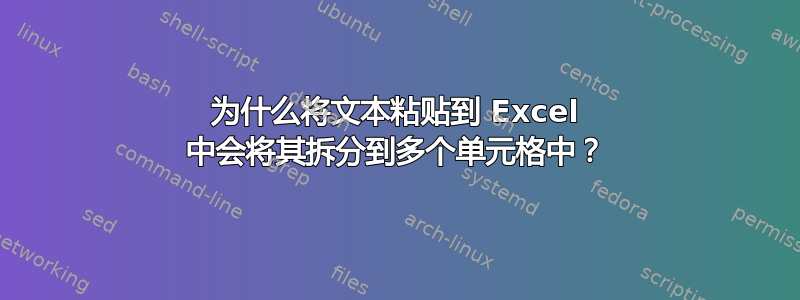
当我从一个单元格复制部分文本并粘贴到另一个单元格时,粘贴的内容会被分成多个单元格。
例子:
从包含“小蒂米的生日是 6 月 15 日”的单元格复制“6 月 15 日”,它会粘贴到两个单元格“6 月”和“15 日”。
是不是我无意中更改了设置?今天早上,我在另一个工作簿中使用了文本分列功能,按空格进行拆分,但我不知道为什么当我使用简单的 Ctrl+C 和 Ctrl+V 时,这种情况会延续下去。
答案1
如果您复制了文本字符串并希望其出现在单个单元格中,请选择该单元格并更改为编辑模式,然后粘贴剪贴板。
有几种方法可以进入编辑模式,例如双击单元格、按 F2 键等。这里详细介绍了:
http://office.microsoft.com/en-au/excel-help/edit-cell-contents-HP001216389.aspx
使用该方法,无论“文本到列”设置如何,您的粘贴都无法传播到另一个单元格。
答案2
答案3
突出显示要粘贴到的单元格(在粘贴之前);将文本分列;取消选中所有选项(根据你的问题,空格是特指的空格)。这样,当你将数据粘贴到这些单元格中时,它们就不会自动跳出。
答案4
粘贴数据,从粘贴的数据中选择任意一列。转到数据和文本到“分隔”列,单击下一步,在分隔符下删除“空格”的勾选,然后单击完成。
现在再次复制数据并将其粘贴到新选项卡上。它应该可以正常工作。


